onenote如何使用教程,OneNote如何使用
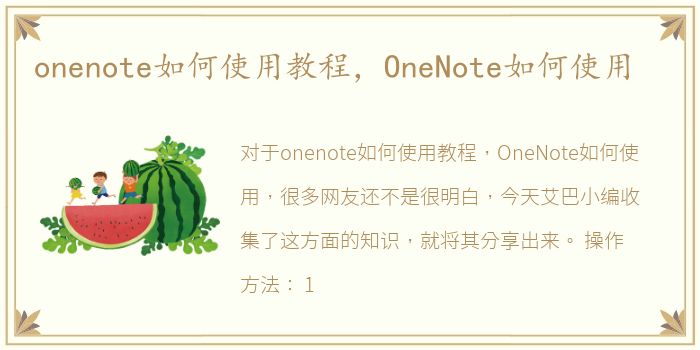
对于onenote如何使用教程,OneNote如何使用,很多网友还不是很明白,今天艾巴小编收集了这方面的知识,就将其分享出来。
操作方法:
1. OneNote的整体架构在所有支持平台中基本相同,但在用户界面上存在差异。如果您的计算机运行的是Windows 8或Windows 10,则系统中预装了OneNote。您可以通过单击Windows键并键入OneNote来找到它。如果没有,您也可以打开Windows应用商店,搜索OneNote,然后单击“安装”。
2.创建笔记本:笔记本是OneNote中最重要的元素之一。它们就像Windows中的文件夹,但是每个单独的页面都将作为独立的列表项出现。要打开笔记本视图,只需点击窗口左上角的菜单按钮。
3.您的默认笔记本标有您的姓名。如果你只是想添加一些新的笔记,只需点击你的笔记本,并返回到默认的开始视图。但如果要新建一个笔记本,则需要点击“笔记本”旁边的加号,输入新笔记本的名称,然后回车。
4.开始视图:OneNote的开始视图由两部分组成:分区和页面。前者位于编辑工具下方,后者位于窗口左侧,是OneNote最小的部分。您可以单击分区中间的加号来创建一个新分区。如果要重命名,只需点击鼠标右键或长按(触摸屏),然后点击“重命名分区”。此外,您可以更改分区的颜色或将其固定到开始菜单。
5. OneNote的起始视图由两部分组成:分区和页面。前者位于编辑工具下方,后者位于窗口左侧,是OneNote最小的部分。您可以单击分区中间的加号来创建一个新分区。如果要重命名,只需点击鼠标右键或长按(触摸屏),然后点击“重命名分区”。此外,您可以更改分区的颜色或将其固定到开始菜单。
6.页是OneNote存储信息的地方。每一页都是一张空白的无标题便笺。可以点击自动生成的日期和时间为其创建标题,然后点击其下方的空格开始内容输入。当您在页面中插入文本时,它会自动存储文本,并在安装了OneNote的所有设备之间进行同步。要创建新页面,只需单击页面旁边的加号。
7.点击“插入”选项卡,可以在笔记中添加其他类型的内容,包括表格、文件、图片、链接等;至于“绘图”标签,顾名思义,它可以让你在笔记里画画或写字,对于平板电脑来说非常有用;“视图”选项卡允许您为笔记添加基线,或者放大和缩小。
8.若要同步所有OneNote项目,您只需登录您的Microsoft帐户。只要您的计算机或设备连接到活动网络,您对页面、分区和笔记本的更改将立即上传到Microsoft的服务器。当您再次打开OneNote(或在其他设备上使用它)时,您将看到所有更改和内容添加都已保留。
以上知识分享到此为止,希望能够帮助到大家!
推荐阅读
- alfa romeo车标含义?(阿尔法罗密欧车标)
- 华为鸿蒙os如何操作 华为鸿蒙os2.0系统官网报名入口
- 14款沃尔沃s60l二手车能买吗?(沃尔沃s60为什么贬值厉害)
- power mp3 wma converter(mp3格式转换器)软件介绍(power mp3 wma converter(mp3格式转换器))
- 42岁李贞贤宣布平安生女,网友:歌声击退山贼的那个
- 热火朝天的高铁WiFi迟迟未到(5G能否破局)
- 华为手机性价比最高是哪几款2022? 华为哪款手机性价比高最值得入手
- 进口捷豹全部车型报价?(捷豹报价大全价格表)
- 韩庚江铠同疑相恋,两人同游马尔代夫遭曝光
- 八卦格字帖软件介绍(八卦格字帖)
- 虚拟机 操作系统(操作系统整合:虚拟机管理程序的下一步)
- 比亚迪f6参数配置?(比亚迪f6)
- 奥沙利文获世锦冠军,奥沙利文得了几次世锦赛冠军
- Evel Knievel手游游戏介绍(Evel Knievel手游)
- 索尼wi1000x拆解(SONYNZW-X1000系列高清拆解图集)
- 4座硬顶敞篷跑车都有哪几款?(4门4座硬顶敞篷车推荐)
- 艺术体操团体全能决赛,艺术体操团体全能决赛中国
- 工人物语6通用修改器游戏介绍(工人物语6通用修改器)
- 简述电机换向器的工作原理图(简述电机换向器的工作原理)
- Atheros-AR5007EG无线网卡驱动软件介绍(Atheros-AR5007EG无线网卡驱动)
